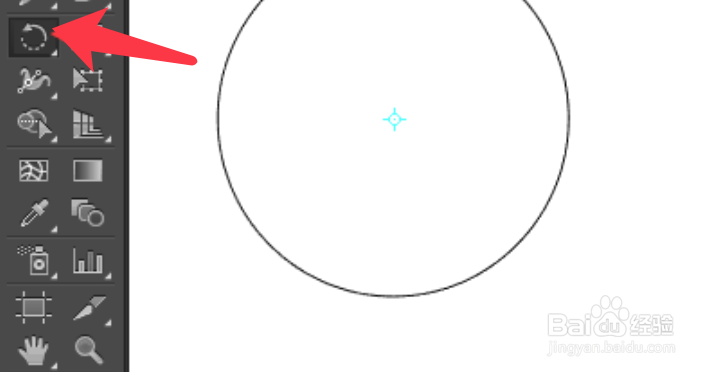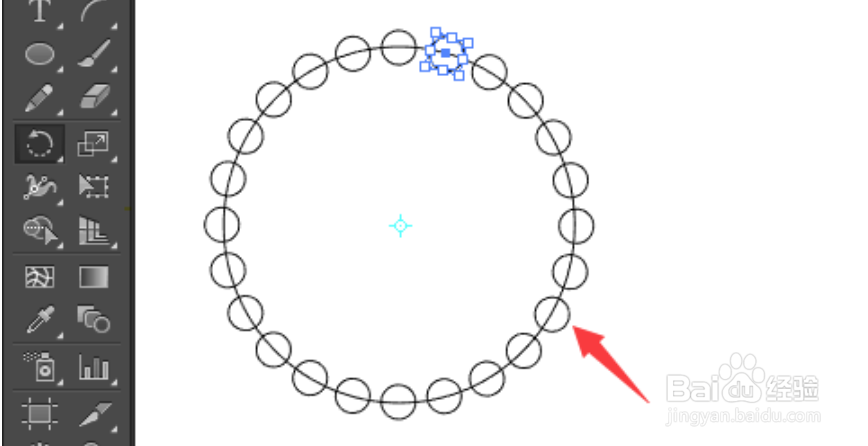Adobe Illustrator如何用圆形制作齿轮图案
1、打开ai,点击椭圆工具,绘制一个圆形。
2、再在大圆上绘制一个小圆,选中小圆,点击旋转工具。
3、把小圆的中心点移到大圆的中心点上,如下图。
4、然后按住alt键不放,旋转大约15度,得到下图效果。
5、按ctrl+D重复变换旋转步骤,得出下面的图形。
6、选中所有对象,打开路径查找器,点击箭头处按钮。
7、齿轮图案制作完成,效果如下图所示。
声明:本网站引用、摘录或转载内容仅供网站访问者交流或参考,不代表本站立场,如存在版权或非法内容,请联系站长删除,联系邮箱:site.kefu@qq.com。
阅读量:28
阅读量:30
阅读量:72
阅读量:62
阅读量:78